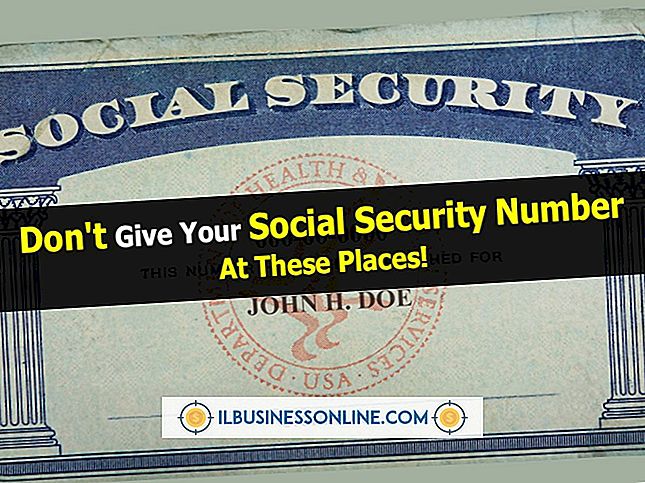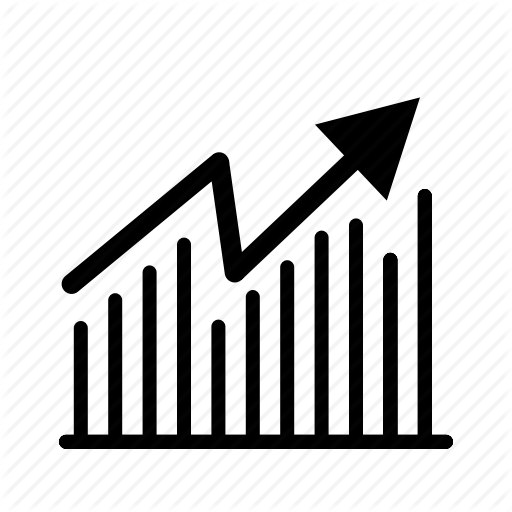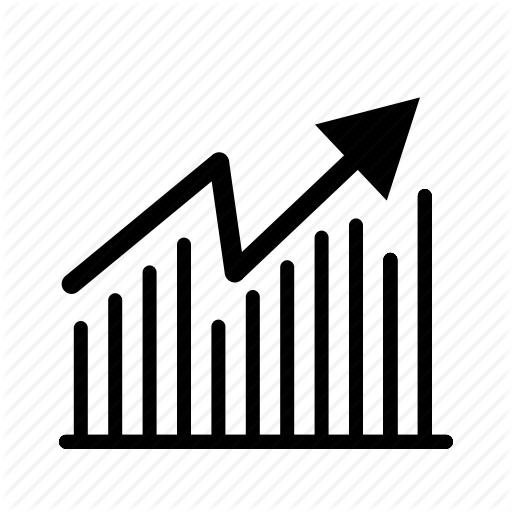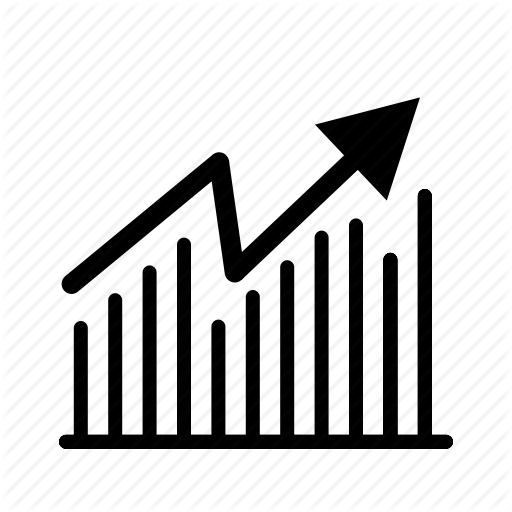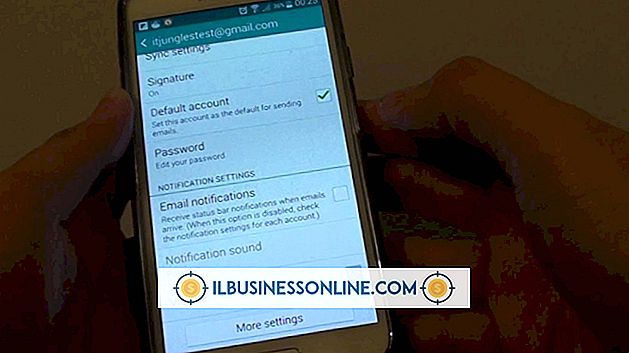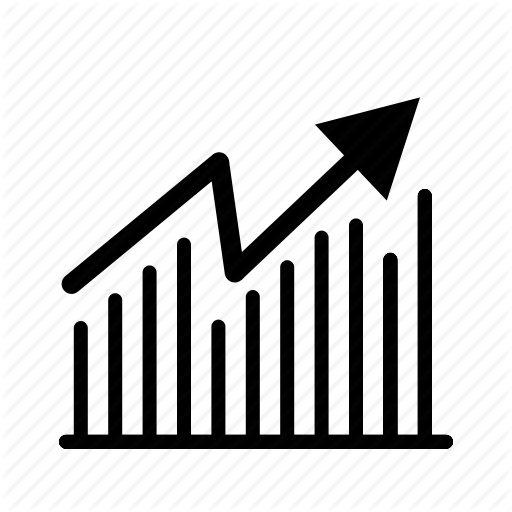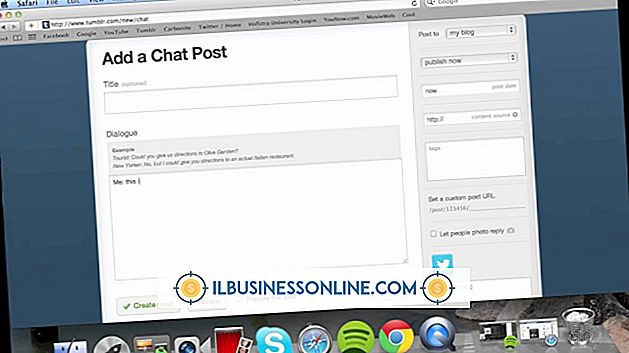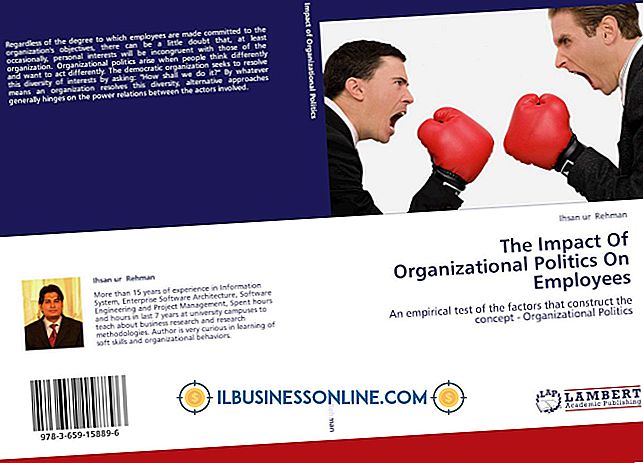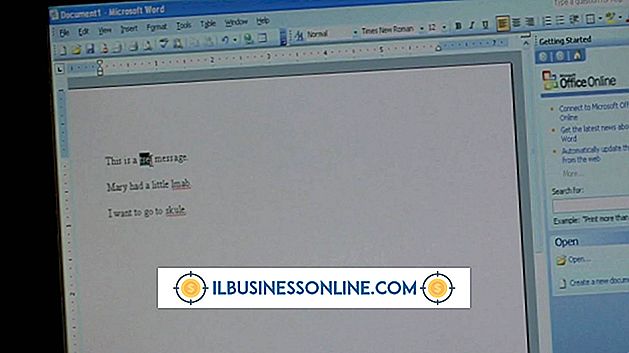Deaktivieren der Microsoft Word-Rechtschreibprüfung

Eine der nützlichsten Funktionen von Microsoft Word ist die automatische Rechtschreibprüfung und Grammatikprüfung. Beide ermöglichen es Ihnen, während der Eingabe sofort zu sehen, wenn Sie einen Fehler machen, wodurch Sie später Korrekturlesen vornehmen. In manchen Fällen ist diese Funktion jedoch ablenkend, insbesondere in Dokumenten, die viele Akronyme, Abkürzungen oder Eigennamen enthalten oder wenn der Text nicht einer reinen Satzstruktur des Substantivs folgt. In diesen Situationen kann die konstante rote und grüne Unterstreichung, die auf Rechtschreib- und Grammatikfehler hinweist, irritierend werden. Microsoft Word ermöglicht es Ihnen, die Rechtschreibprüfung und die Grammatikprüfung unter den Optionseinstellungen zu deaktivieren.
1
Starten Sie die Microsoft Word-Anwendung.
2
Klicken Sie oben links im Bildschirm auf die Registerkarte "Datei".
3.
Wählen Sie "Optionen" aus der linken Spalte.
4
Klicken Sie auf "Korrektur", um die Korrekturoptionen anzuzeigen, einschließlich der Rechtschreibprüfung und der Grammatikprüfung.
5
Deaktivieren Sie das Kontrollkästchen neben "Rechtschreibung bei der Eingabe prüfen".
6
Deaktivieren Sie das Kontrollkästchen neben "Grammatik beim Schreiben markieren".
7.
Klicken Sie auf die Schaltfläche "OK" am unteren Bildschirmrand, um die Optionsänderungen zu speichern.
Tipps
- In älteren Versionen von Word (vor 2007) wird der Befehl Optionen im Menü Extras angezeigt. Sie können die Rechtschreibprüfung und die Grammatikprüfung auf der Registerkarte Rechtschreibung und Grammatik deaktivieren.
- Word für Macintosh ruft die Word-Optionen "Einstellungen" auf und platziert den Befehl unter dem Word-Menü in der oberen linken Ecke. Die Einstellungen für die Rechtschreibprüfung und die Grammatikprüfung finden Sie in der Kategorie Authoring Tools und Proofing.